10 parasta pikanäppäintä Windows 10:ssä ja niiden käyttö

Tutustu Windows 10:n 10 suosituimpaan pikanäppäimeen ja siihen, miten voit hyödyntää niitä tehokkaasti töissä, koulussa ja muissa asioissa.
Kodi on yksi parhaista mediakeskuksista useimmille käyttöjärjestelmille. Se toimii Windowsissa, Macissa ja Linuxissa, ja se on ollut yksi hauskimmista suoratoistomediaalustoista maailmassa. Tänä aikana, jolloin kaikki rajoittuvat koteihin ja etsivät viihdettä, sitä voi käyttää.
Kaikki mitä sinun tarvitsee tietää Kodista, voit tarkistaa sen täältä . Käyttäjille, joilla on lapsia, se saattaa myös kiinnostaa. Mutta lapsillesi sopimattoman sisällön rajoittaminen verkossa on äärimmäisen tärkeää. Sieltä tulee tarve lapsilukkoasetuksiin Kodille.
Lue: Parhaat urheilulisäosat fop 1r Kodi 2020.
Lapsilukkoasetukset Kodille
Vaihe 1: Kytke sovelluksesi päälle millä tahansa laitteella, jota käytetään ensisijaisesti Kodi-tilin käyttämiseen.
Vaihe 2: Siirry näytön oikeaan alanurkkaan, napauta Asetukset.
Vaihe 3: Siirry PVR- ja live-TV-asetuksiin.
Vaihe 4: Katso vasenta sivupaneelia ja näet Parental Control -vaihtoehdon. Avaa se.
Vaihe 5: Se on vaihtokytkin, kytke se päälle.
Vaihe 6: Nyt voit siirtyä vaiheeseen, jossa lukitaan näyttöaika ja sisältö.
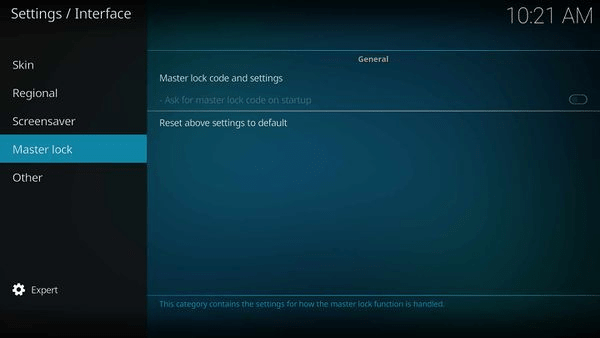
Napsauta Muuta PIN-koodia ja syötä koodi, joka asetetaan suojakoodiksi.
Vaihe 7: Aseta aika, jonka lapset saavat katsella kanavia.
Tämä on perusasetus, jatketaan nyt eteenpäin rajoittamalla sisältöä, jota lapset saavat katsoa Kodi-soittimessa.
Vaihe 1: Avaa Kodi Player ja napsauta Asetukset- kuvaketta. Nyt sinun on siirryttävä profiileihin luodaksesi erillinen profiili lapsillesi.
Napsauta nyt Yleiset oikeanpuoleisessa paneelissa, tämä näyttää vaihtoehdot vasemmassa sivupaneelissa. Ota vaihtokytkin käyttöön ottaaksesi Näytä kirjautumisnäyttö käynnistyksen yhteydessä -vaihtoehdot käyttöön.
Vaihe 2: Napsauta nyt Profiilit oikealla puolella; Tämä näyttää vaihtoehdot Pääkäyttäjä ja Lisää profiili. Napsauta Lisää profiili ja anna sille profiilin nimi .
Vaihe 3 : Kun profiili pyytää sinua lisäämään valitun kansion, määritä kansiot, jotka sisältävät lapsille sopivaa sisältöä. Voit selata tiedostoja laitteesi paikallisesta tallennustilasta. Napsauta OK, kun olet valmis.
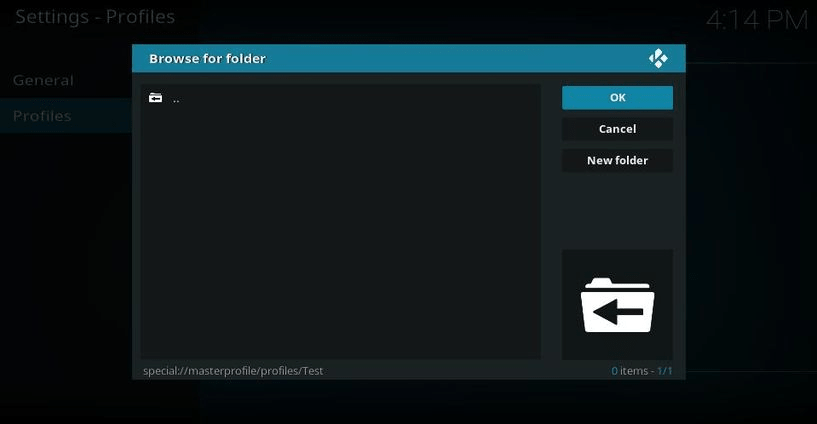
Vaihe 4: Siirry kohtaan Muokkaa profiilia tehdäksesi muutoksia mediatietoihin ja medialähteisiin. Napsauta niitä yksitellen ja muuta asetuksiksi Erottele. Se erottaa tämän lastenprofiilin sisällön pääkäyttäjien profiilista.
Joten nämä ovat vaiheita lapsilukon määrittämiseksi Kodissa, noudattamalla niitä ja asettamalla rajoituksia ja estämällä lapsiasi katsomasta sopimatonta sisältöä.
Kuinka ladata ja asentaa Kodi iPhoneen ilman jailbreakia?
Tuomio:
Koska lapsilla on oltava vapaus katsella ja pelata pelejä Kodi TV:ssä, on yhtä tärkeää, että sitä seurataan. Pistokkeen irrottaminen ei auta, joten lapsilukon määrittäminen pitää lapsesi poissa sisällöstä, mikä ei ole ikään sopivaa. Toivomme, että tämä menetelmä tekee selväksi, kuinka lapsilukko määritetään Kodille.
Kun lopetamme postauksen, haluaisimme tietää mielipiteesi. Ehdotuksesi ja kommentit ovat tervetulleita alla olevaan kommenttiosaan. Jaa tiedot ystäviesi ja muiden kanssa jakamalla artikkeli sosiaalisessa mediassa.
Haluamme kuulla sinusta!
Olemme Facebookissa , Twitterissä , LinkedInissä ja YouTubessa . Jos sinulla on kysyttävää tai ehdotuksia, ilmoita meille alla olevassa kommenttiosassa. Haluamme ottaa sinuun yhteyttä ratkaisun kera. Julkaisemme säännöllisesti vinkkejä ja temppuja sekä ratkaisuja yleisiin tekniikkaan liittyviin ongelmiin. Tilaa uutiskirjeemme saadaksesi säännöllisiä päivityksiä teknologiamaailmasta.
Liittyvät aiheet:
Kuinka löytää joku Snapchatista ilman käyttäjätunnusta tai numeroa.
Kuinka Snapchat joku lisäämättä häntä.
Parhaat haittaohjelmien torjuntasovellukset Androidille.
Parhaat ilmaiset haittaohjelmien torjuntasovellukset iPhonelle .
Tutustu Windows 10:n 10 suosituimpaan pikanäppäimeen ja siihen, miten voit hyödyntää niitä tehokkaasti töissä, koulussa ja muissa asioissa.
Opas BitLockerin käyttöön, Windows 10:n tehokkaaseen salausominaisuuteen. Ota BitLocker käyttöön ja suojaa tiedostosi helposti.
Opas Microsoft Edge -selaushistorian tarkastelemiseen ja poistamiseen Windows 10:ssä. Saat hyödyllisiä vinkkejä ja ohjeita.
Katso, kuinka voit pitää salasanasi Microsoft Edgessä hallinnassa ja estää selainta tallentamasta tulevia salasanoja.
Kuinka eristää tekstin muotoilua Discordissa? Tässä on opas, joka kertoo, kuinka Discord-teksti värjätään, lihavoidaan, kursivoitu ja yliviivataan.
Tässä viestissä käsittelemme yksityiskohtaisen oppaan, joka auttaa sinua selvittämään "Mikä tietokone minulla on?" ja niiden tärkeimmät tekniset tiedot sekä mallin nimen.
Palauta viimeinen istunto helposti Microsoft Edgessä, Google Chromessa, Mozilla Firefoxissa ja Internet Explorerissa. Tämä temppu on kätevä, kun suljet vahingossa minkä tahansa välilehden selaimessa.
Jos haluat saada Boogie Down Emoten Fortnitessa ilmaiseksi, sinun on otettava käyttöön ylimääräinen suojakerros, eli 2F-todennus. Lue tämä saadaksesi tietää, miten se tehdään!
Windows 10 tarjoaa useita mukautusvaihtoehtoja hiirelle, joten voit joustaa, miten kohdistin toimii. Tässä oppaassa opastamme sinut läpi käytettävissä olevat asetukset ja niiden vaikutuksen.
Saatko "Toiminto estetty Instagramissa" -virheen? Katso tämä vaihe vaiheelta opas poistaaksesi tämän toiminnon, joka on estetty Instagramissa muutamalla yksinkertaisella temppulla!







